Cuando estás viendo una película en un teatro, hayHay pocas cosas más molestas que los teléfonos que suenan o suenan con notificaciones. Lo único más molesto es que la gente hable, pero no hay mucho que puedas hacer al respecto. Si a menudo olvida poner el teléfono en silencio o reducir el brillo, puede usar un acceso directo de Siri para silenciar su iPhone para una película, activar No molestar, reducir el brillo de la pantalla, desactivar 3G, Bluetooth y WiFi.
Silencia tu iPhone para ver una película
Debe estar ejecutando iOS 12 y debe tener la aplicación de accesos directos instalada en su iPhone.
Descargue e importe el Siri Theater ModeAtajo. Puede hacerlo visitando el enlace en su iPhone o escaneando el código QR en la página de acceso directo de Siri. Esto abrirá Safari y un mensaje le pedirá que abra la aplicación Atajos. Cuando lo toque por primera vez, volverá a ver un mensaje que le preguntará si desea ejecutar el acceso directo desde que se agregó desde Safari. Déjalo correr.
Cuando ejecuta el acceso directo del Modo Teatro, se le preguntasi desea habilitar o deshabilitar el modo teatro. Si elige habilitarlo, se le pedirá que ingrese la duración de la película. Esto permite que los cambios realizados en su dispositivo se deshabiliten automáticamente una vez que la duración haya expirado, lo que significa que no tiene que acordarse de activar No molestar, su WiFi o su volumen de respaldo.

Es comprensible que algunas de estas configuraciones puedan serpoco para ti Es posible que desee mantener sus datos móviles y WiFi encendidos, y puede que desee configurar el brillo un poco más alto. Afortunadamente, cualquier acceso directo que importe puede editarse fácilmente y este no es diferente. Abra la aplicación Accesos directos y toque el botón de tres puntos en la parte superior derecha del acceso directo del Modo teatro.
Desplázate hacia abajo hasta Configurar modo avión, Configurar Wi-Fi,y establecer acciones de datos móviles, y cambiarlos al estado que prefiera. Para administrar el brillo, desplácese hacia abajo y personalice el control deslizante Establecer brillo para satisfacer sus necesidades. Toque Listo y la nueva configuración se guardará en el acceso directo. La próxima vez que lo ejecute, recordará los cambios que realizó y los ejecutará en lugar de los que se agregaron originalmente.
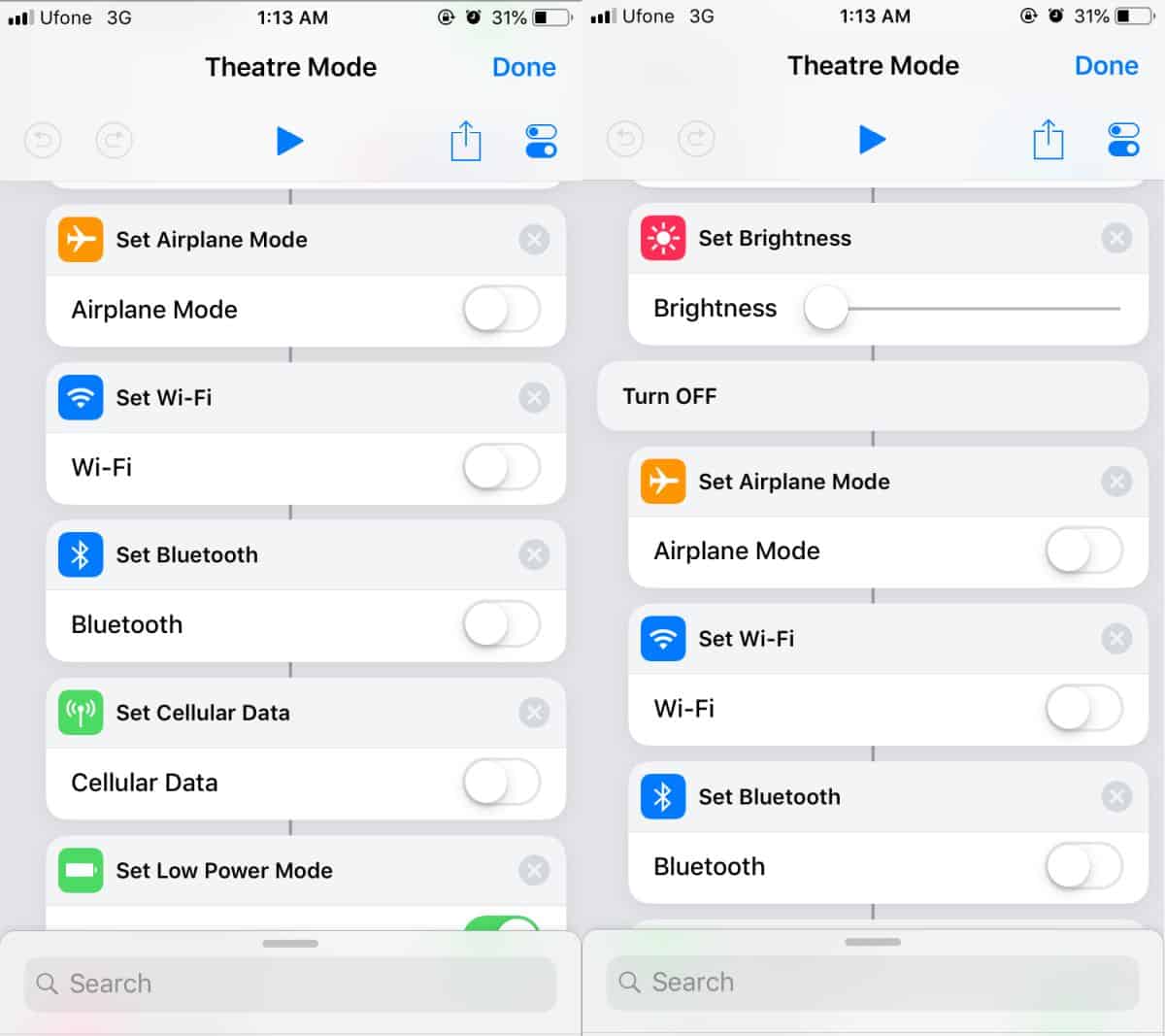
Si olvida activar este acceso directo, siempre puede configurar un recordatorio basado en la ubicación a través de la aplicación Recordatorio y hacer que se active cuando ingrese a su cine preferido.













Comentarios